一、Git的介绍
1、什么是Git
Git 是一个开源的分布式版本控制系统,用于敏捷高效地处理任何或小或大的项目。
Git 是 Linus Torvalds 为了帮助管理 Linux 内核开发而开发的一个开放源码的版本控制软件。
Git 与常用的版本控制工具 CVS, Subversion 等不同,它采用了分布式版本库的方式,不必服务器端软件支持。
2、Git的作用
存储程序代码,并可以进行新旧代码的比较,还可以将旧程序代码的还原等操作。
二、Git的安装和配置
1、官网下载(不推荐)
官网地址:Git (git-scm.com)https://git-scm.com/
步骤:
① 点击官网地址链接,自动跳转到Git官网,并点击Download for Windows。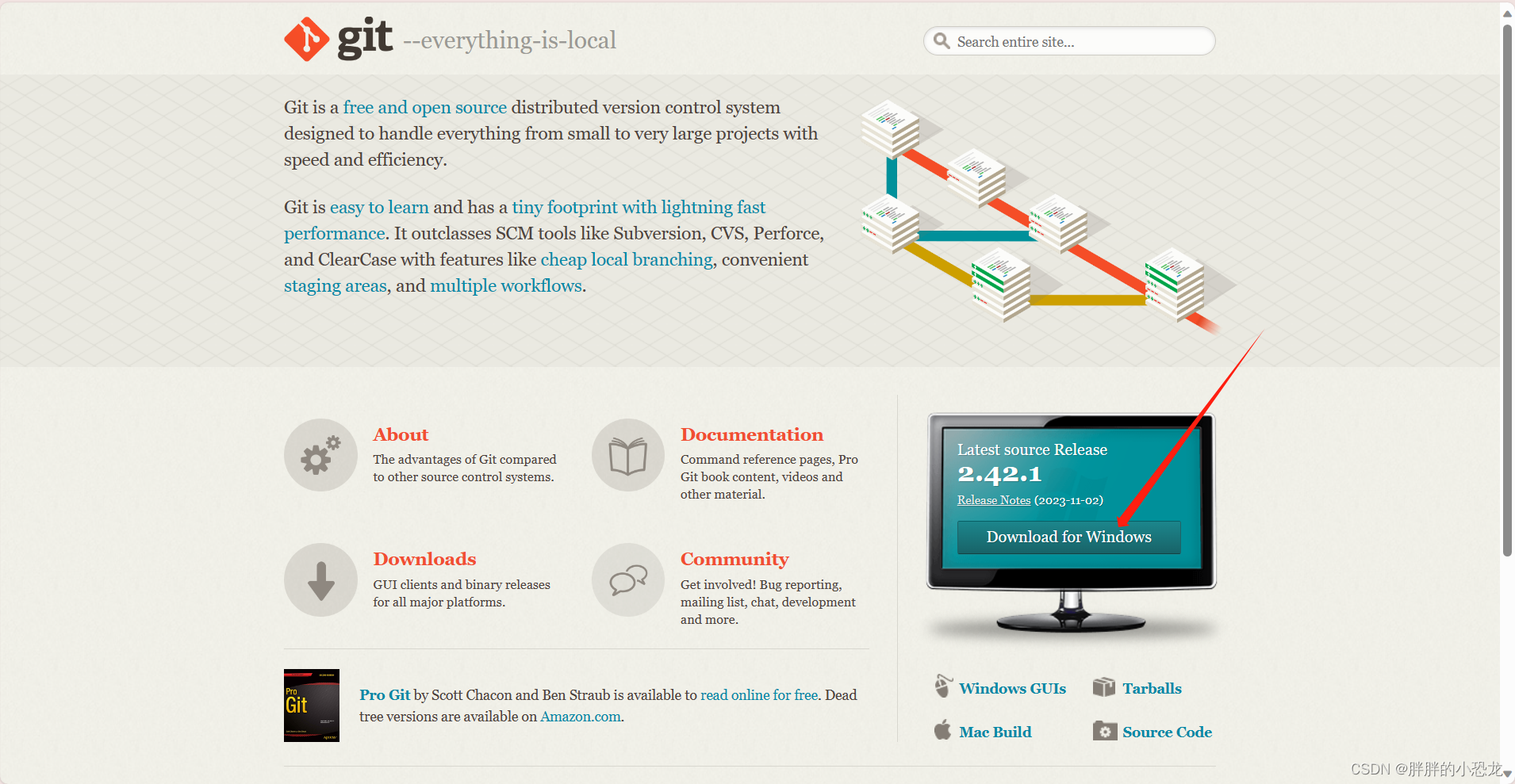
② 进去后看自己是多少位的操作系统,点击对应的安装包。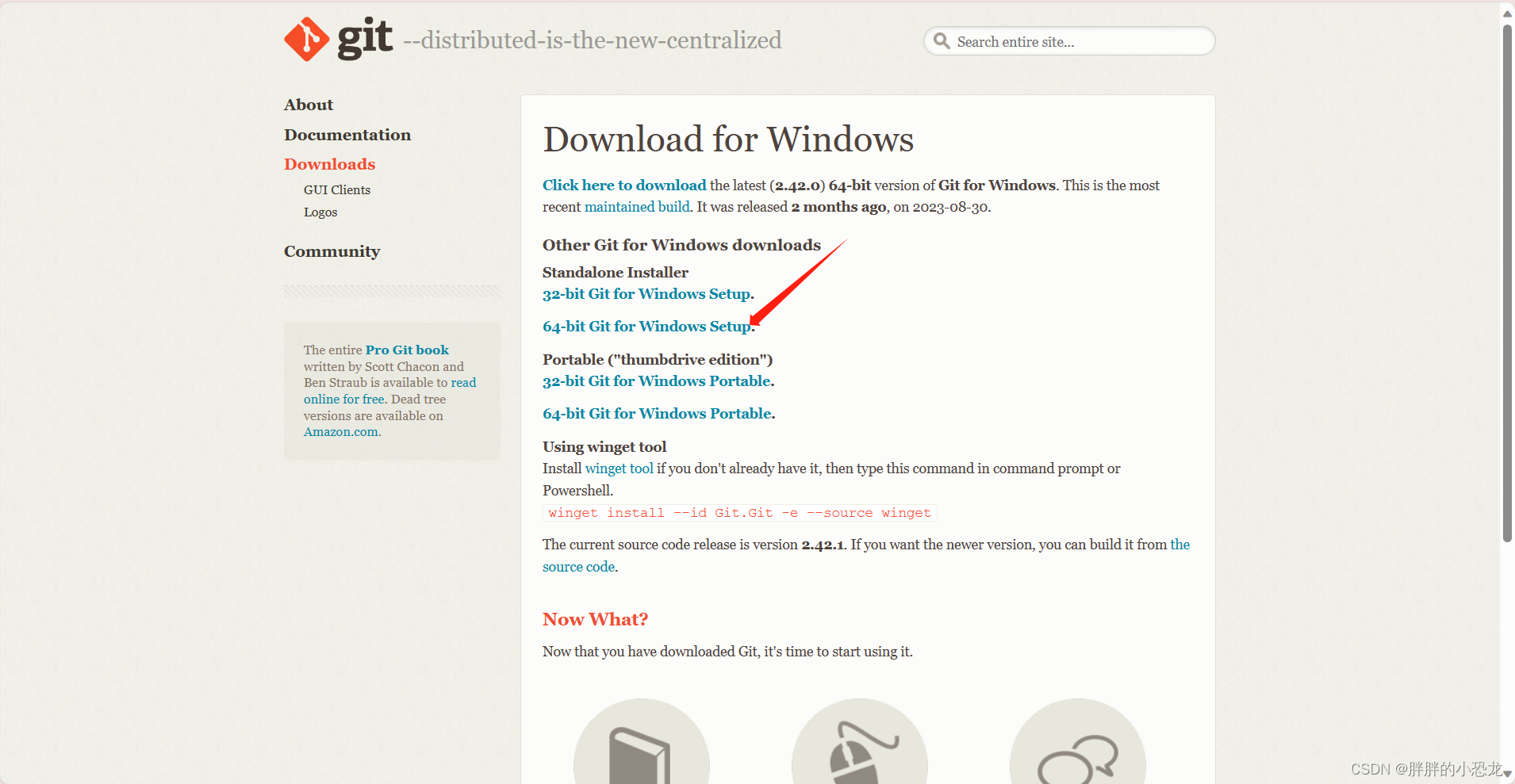
③ 等待下载,下载完打开即可。
2、国内镜像文件下载(推荐)
菜鸟教程中Git安装地址:Git 安装配置 | 菜鸟教程 (runoob.com)https://www.runoob.com/git/git-install-setup.html
步骤:
① 点击菜鸟教程中Git安装地址链接,往下滑到如下图位置,点击国内镜像地址链接。
② 进去后往下滑到底,点击如图链接。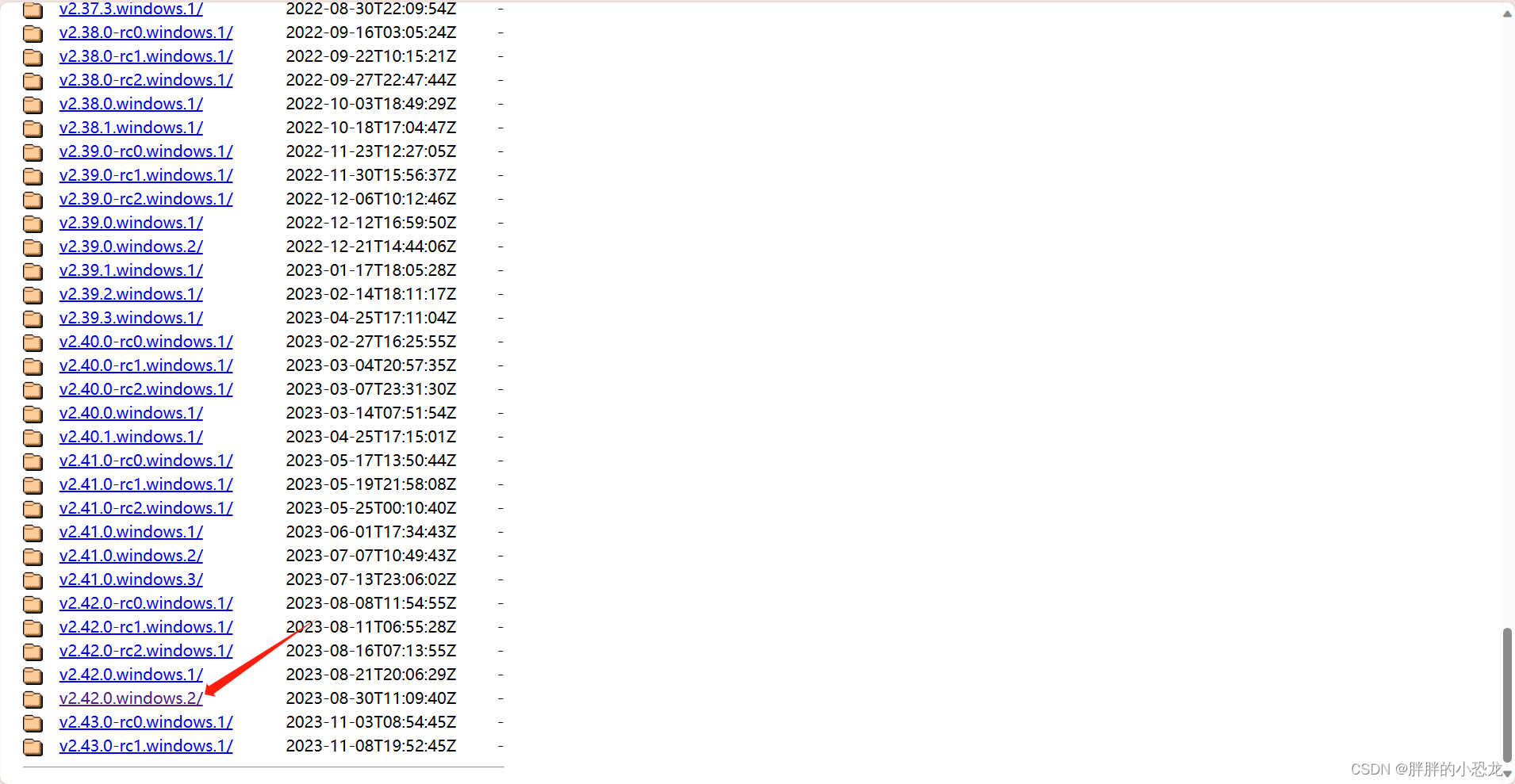
③ 进去后,根据自己的操作系统是多少位选择对应的链接下载。
④ 下载完,打开文件即可。
3、Git安装和配置步骤
(1)Git的声明信息
这是Git安装的协议声明,不重要,我们点击next下一步。
(2)选择Git的安装位置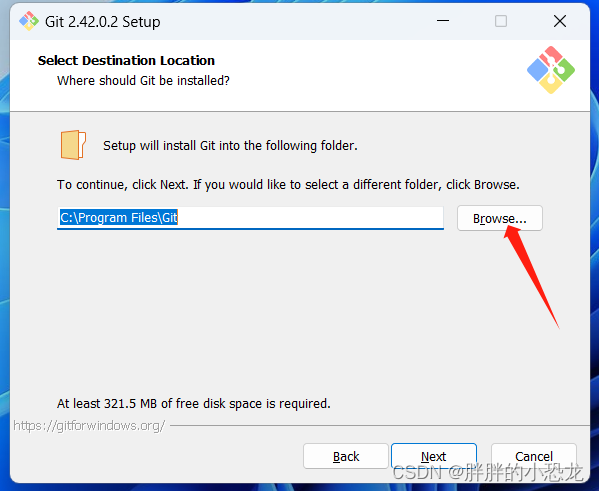
Git安装位置默认在C盘中,个人不推荐放入C盘(因为C盘作为系统盘里面的内存空间很重要,主要是作为系统核心配置所放的位置,不推荐放软件),所以我们点击Browse修改Git的安装位置。
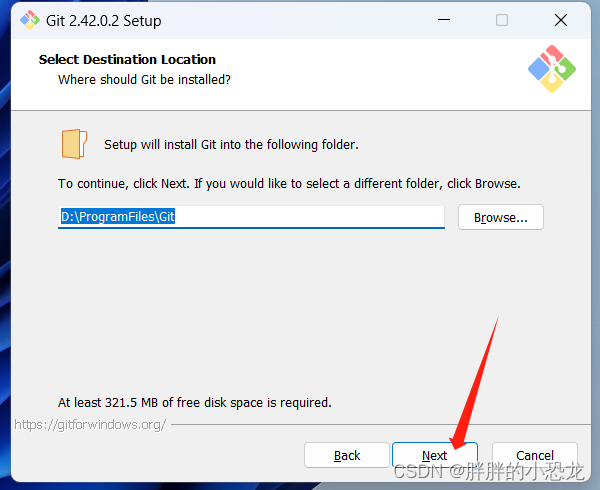
我是放在D盘中仿C盘自创的ProgramFiles文件夹中,因Git自己会新建一个Git文件夹来存放软件,所以我们不需要去新建一个文件夹,修改好之后点击Next。
注意:Git安装位置一定是全英文路径,不能含有中文路径和空格,不然后面运行时可能莫名其妙出错。
(3)选择Git的组件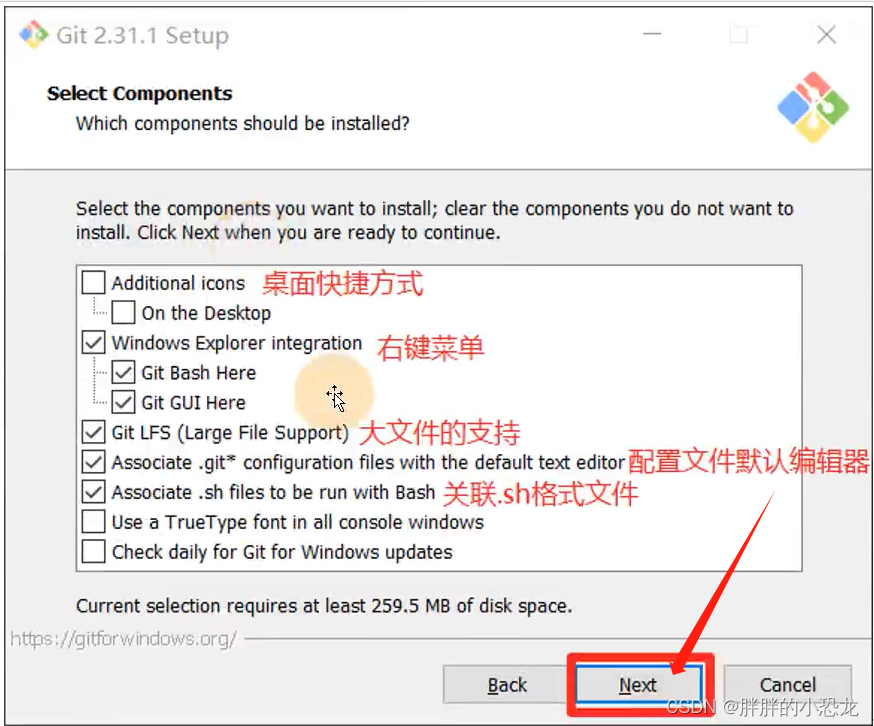
默认即可,点击Next。
(4)再次确定Git安装的目录
默认选项即可,点击Next。
(5)选择一个默认的编辑器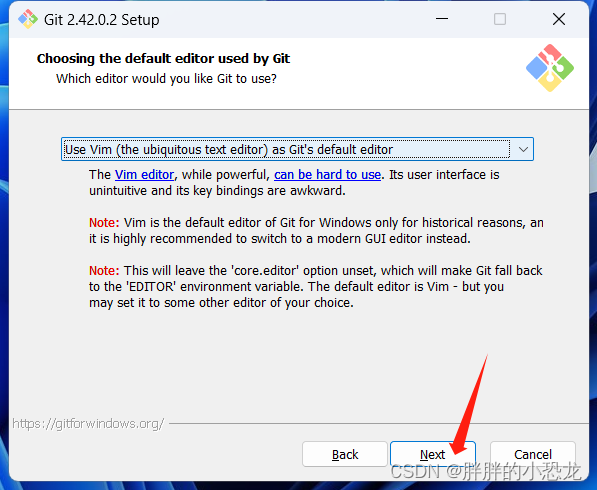
默认选项即可,点击Next。
(6)对于一个新的库是否要修改初始化分支的名字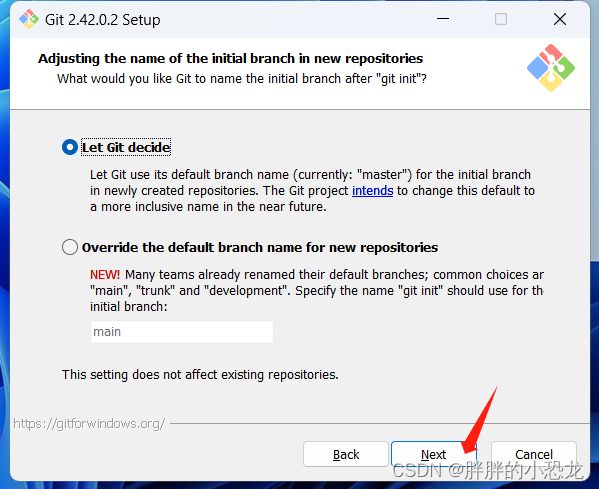
默认选项即可,点击Next。
两个区别:Let Git decide(让Git决定):以后我们所新建库默认的分支名都是master开头。
另一个:用于自定义默认分支名。
(7)是否要修改环境变量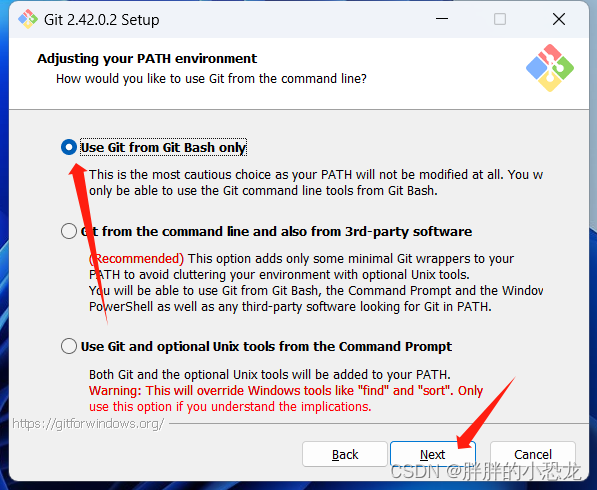
推荐选择第二个,就不要直接去环境变量里面配置了,但是我这只在Git Bash中使用就选择第一个了,后点击Next。
三者区别:第一个(只在Git Bash中使用Git):选择这个就不会修改你自己的环境变量。
第二个默认的(不仅在Git Bash中使用Git,还可以命令行中使用):选择这个会修改你的环境变量。(推荐)
第三个:会修改你系统的root等。(一般不要用)
(8)选择SSH可执行文件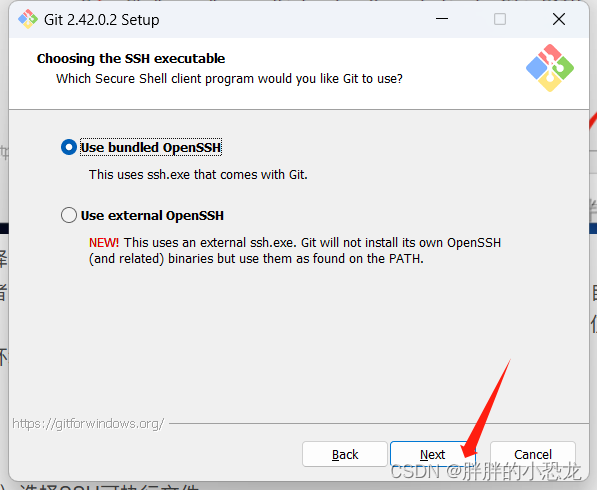
选择后台客户端的连接协议,默认即可,点击Next。
(9)选择HTTPS传输后端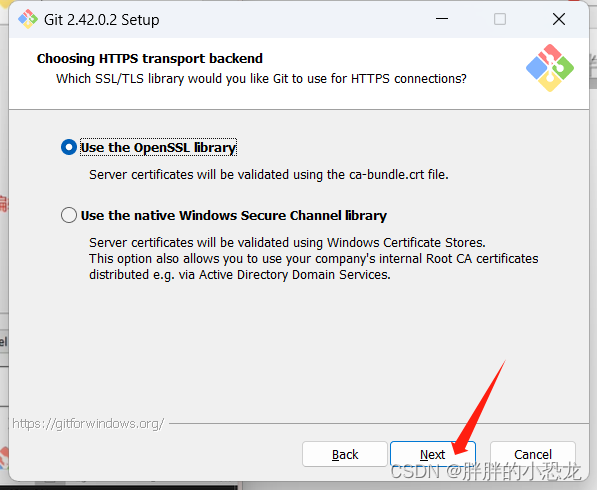
选择后台客户端的连接协议,默认即可,点击Next。
(10)配置Git的换行符
默认即可,点击Next。
(11)选择在Git Bash使用哪种终端
(12)选择默认的git pull行为
默认即可,点击Next。
(13)选择凭据管理器
默认即可,点击Next。
(14)其他配置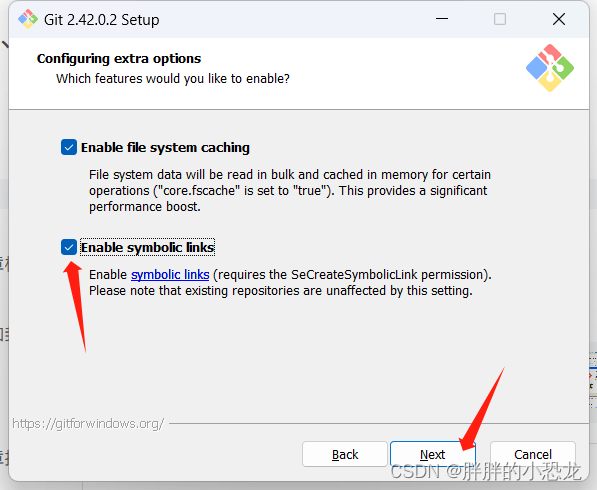
勾选第二个使用符号连接,点击Next。
(15)配置实验室功能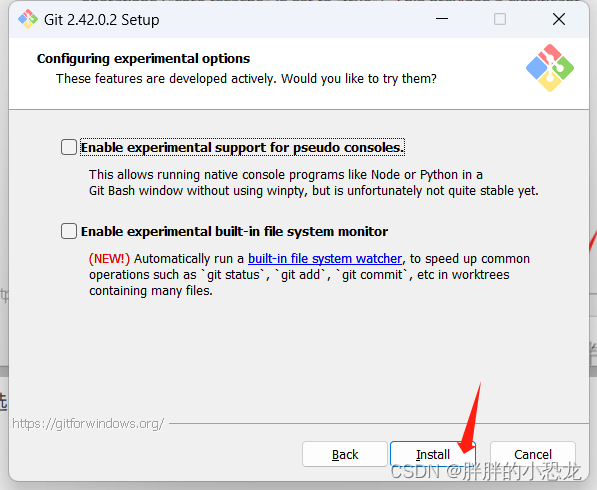
都不勾选,直接点击Install。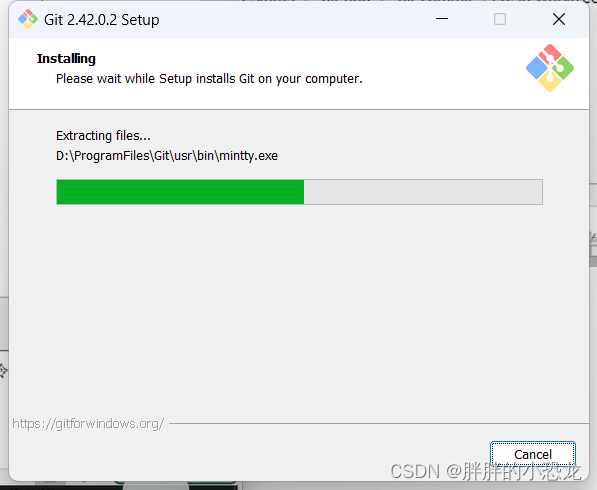
(16)完成Git的设置导向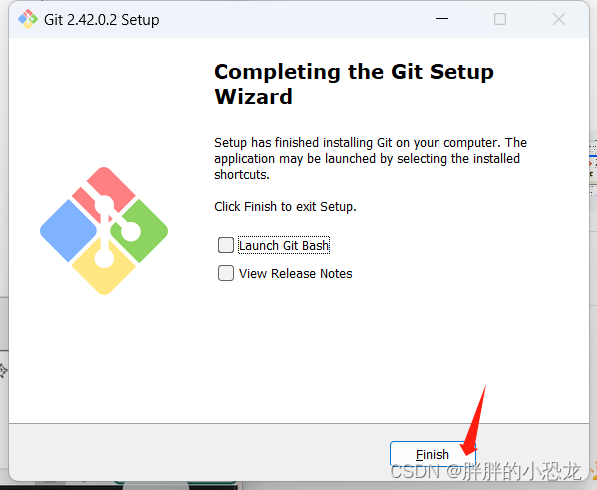
都不勾选,点击Finish。
4、Git安装成功检验

在桌面右键看到Git的选项,Win11需要右键后点击显示更多选项才能看到。
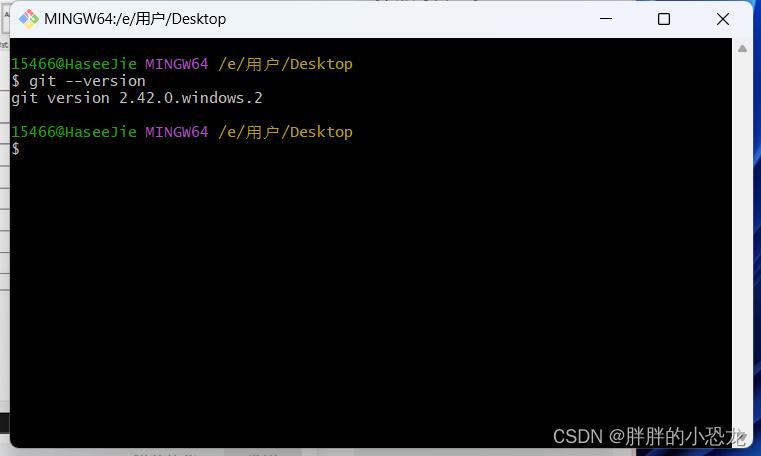
然后点击GIt Bash Here,输入命令:git --version
回车到版本即安装成功。
版权归原作者 胖胖的小恐龙 所有, 如有侵权,请联系我们删除。